
สารบัญ:
- ผู้เขียน John Day [email protected].
- Public 2024-01-30 13:09.
- แก้ไขล่าสุด 2025-01-23 15:12.
หนึ่งปีครึ่งที่แล้ว ฉันสร้างอุปกรณ์เกมมิ่งที่แข็งแรง ตอนนี้มันเป็นฮาร์ดแวร์เก่า ฉันกำลังจะทำการอัปเดต โดยส่วนใหญ่จะเปลี่ยน 2 GeForce 8800 GTX ของฉันเป็น GeForce GTX 280 ใหม่ที่แวววาว แต่ฉันไป "นักวิทยาศาสตร์ที่คลั่งไคล้" และสร้างและอุปกรณ์ใหม่ทั้งหมดโดยเริ่มจากเคสอะคริลิคที่ทำโดย Danger Den และภายในสาม มอนสเตอร์ที่ระบายความร้อนด้วยน้ำ Nvidia SLI ต่อไปนี้คือรายการซื้อของ:กรณี: Danger Den Tower-21เมนบอร์ด: XFX nForce 790i CPU: Intel Core 2 Extreme QX9650 Quad processor หน่วยความจำ: Corsair XMS3 DHX DDR34GB Dual Channel Memory Kitกราฟิกการ์ด: 3 Nvidia GeForce GTX280 2 จาก PALIT และ 1 จาก BFGPower Supply: Corsair HX1000W Hard Drives: Western Digital VelociRaptorWatercooling supplies: Danger Den
ขั้นตอนที่ 1: สร้าง Case Danger Den's Tower-21
ส่องเคสอะครีลิค Double Ds Tower-21 Tower-21 มีขนาดใหญ่ โครงสร้างแข็งแรงมาก แข็งแรง และหนักมาก ฉันจะเอาคุณภาพมาเทียบกับเคสโลหะที่ดีที่สุด และลืมกล่องอะครีลิคสำเร็จรูปราคาถูกที่ไม่มีชื่อ พวกเขาเป็นเหมือนกระดาษทิชชูในการเปรียบเทียบ ชิ้นส่วนอะคริลิกทั้งหมดมาพร้อมกับฟิล์มกระดาษป้องกันเพื่อป้องกันไม่ให้เกิดรอยขีดข่วน เคส Danger Den ใช้อะครีลิคขนาด 3/8 สำหรับเกือบทั้งหมด และสามารถสั่งซื้อ acrlyic ได้ในสีต่างๆ และ UV ที่หลากหลาย ฉันได้สีดำและใส คาดว่าจะใช้เวลาประมาณ 1 1/2 ถึง 2 ชั่วโมงสำหรับ การประกอบ ง่ายต่อการปฏิบัติตาม ชิ้นส่วนมีฉลาก และสกรูแต่ละชุดมาในถุงแยก Danger Den ใจดีพอที่จะสวมถุงมือขาว เคล็ดลับ..ใช้เลย เมื่อฉันเริ่มโดยไม่มีพวกเขา ฉันได้ ลายนิ้วมือทุกที่ กรณีนี้เป็น showstopper ดังนั้นปฏิบัติเหมือนเป็นหนึ่ง
ขั้นตอนที่ 2: ระบายความร้อนด้วยน้ำ QX9650. ของ Intel
ฉันใช้ Core 2 Extreme QX9650 ของ Intel สำหรับสมองหลักของสัตว์ร้ายตัวนี้ ฉันวางชิปลงในซ็อกเก็ต CPU บนเมนบอร์ด ล็อคไว้และทาสีบนแผ่นระบายความร้อน ฉันกำลังเปลี่ยนฮีทซิงค์ Intel ด้วยบล็อกพักน้ำ MC-TDX ของ Danger Den ใช้น็อต แกนเกลียว และคลิปยึดที่ให้มาเพื่อตั้งบล็อกให้เข้าที่ บล็อกพักน้ำ MC-TDX มาพร้อมกับมาตรฐานด้วยเกลียวเกลียวขนาด 1/4 ปกติ ซึ่งฉันจะแทนที่ด้วยอุปกรณ์บีบอัด อุปกรณ์บีบอัดเป็นวิธีที่ปลอดภัยกว่ามากในการติดตั้งระบบระบายความร้อนด้วยน้ำ และฉันไม่ต้องการน้ำหล่อเย็นที่รั่วจากเศษลงไปอีก การ์ดจอ!
ขั้นตอนที่ 3: เติมหอคอย
ด้วยชิปที่ติดตั้งบน mobo ฉันจะติดตั้งส่วนประกอบที่เหลือในเคสอย่างรวดเร็ว เช่นเคย พลังหลักมาก่อน Corsair HX1000W มีการออกแบบสายเคเบิลแบบแยกส่วน ซึ่งมีประโยชน์เมื่อพยายามควบคุมการจัดการสายเคเบิล ขันด้วยสกรู 4 ตัวที่ให้มา วางเมนบอร์ด XFX nForce 790i แล้วขันให้เข้าที่ เสียบเข้ากับซ็อกเก็ต ram 2 corsair TW3X2G1600C9DHXNV และสุดท้าย ให้ขันสกรูฮาร์ดไดรฟ์ WD VelociRaptor มาเริ่มระบายความร้อนกันเลย Danger Den มักจะเป็นผู้นำในเรื่องของการระบายความร้อนด้วยน้ำ Double D ปรับปรุงการออกแบบบล็อกน้ำอยู่เสมอ และผลักดันขีดจำกัดของประสิทธิภาพการระบายความร้อนด้วยน้ำ ที่ด้านหน้าด้านในของเคส ฉันติดตั้ง Danger Den's Black Ice GTX360 พร้อมพัดลม 120 มม. สามตัวจากคูลเลอร์มาสเตอร์ ฉันเอาปั๊ม DD / Laing DDC-12V และเพิ่ม DDC Acrylic Top ลงไป ส่วนต่อไปของการระบายความร้อนด้วยน้ำคือการตั้งค่า GPU
ขั้นตอนที่ 4: การตั้งค่า Nvidia Geforce GTX280 SLI สามครั้ง
จะเกิดอะไรขึ้นเมื่อคุณนำหนึ่งในกราฟิกการ์ดที่ทรงพลังที่สุด (จนกว่า Nvidia จะสร้างอีกอันหนึ่ง) และเชื่อมโยงกับการ์ดอื่นอีก 2 ตัว ก่อนอื่น สาวของคุณทิ้งคุณให้ใช้เงินทั้งหมดนั้นเพื่อตัวคุณเอง ทำให้คุณมีเวลาเล่น Crysis มากขึ้นเมื่อเสียงระฆังและนกหวีดดังขึ้นอย่างเต็มที่!นี่คือ Nvidia Geforce GTX280 2 จาก Palit 3 ตัว และ 1 ตัวจาก BFG แม้ว่าการ์ดจะมาจากผู้ผลิตที่แตกต่างกันและข้อกำหนดที่แตกต่างกัน (Palits เป็นสินค้าในสต็อกและ BFG มาพร้อมกับ Waterblock ที่ติดตั้งไว้ล่วงหน้า) พวกเขาจะทำงานร่วมกันใน SLI เมื่อติดตั้งแล้ว ฉันจะใช้แผงควบคุมของ Nvidia เพื่อจับคู่การ์ดสต็อกสองตัวที่มีการโอเวอร์คล็อกจาก BFG ก่อนอื่นฉันต้องแปลงเป็น watercooling
ขั้นตอนที่ 5: น้ำหล่อเย็นกราฟิกการ์ด
ฉันใช้ PALIT Geforce GTX 280 (ทั้งน้ำตา) ทำให้ฉันรู้สึกประหม่าเล็กน้อยเมื่อเริ่มปรับแต่งความงามเหล่านี้ หลังจากเช็ดน้ำตาแล้ว ฉันก็ถอดฮีทซิงค์ของสต็อกออกและเริ่มกระบวนการที่ต้องใช้แรงงานมากในการแทนที่ด้วยบล็อกน้ำ Tieton ของ Danger Den นี่คือภาพรวมของกระบวนการ ใช้รูปภาพเป็นแนวทางของคุณ: คลายเกลียวและให้คะแนนสติกเกอร์เพื่อถอดแผ่นหลังการ์ด งัดตัวเรือนด้านหน้า และถอดปลั๊กพัดลม เช็ดออกและเปลี่ยนแผ่นแปะความร้อนและเทปความร้อนทั้งหมด ทดสอบพอดีกับ waterblock Tieton ประกบการ์ดระหว่างบล็อกกับแผ่นสีดำใหม่ (เกือกม้าสีดำ) แล้วขันให้แน่น ระวังอย่าให้แน่นจนเกินไป
ขั้นตอนที่ 6: การติดตั้งระบบระบายความร้อนด้วยน้ำ
การระบายความร้อนด้วยน้ำไม่อันตรายอย่างที่คิด เพียงระมัดระวังในการขับช้าๆ และตรวจสอบอุปกรณ์แต่ละชิ้นก่อนกดสวิตช์เปิดปิด วัดความยาวของท่อแต่ละเส้นอย่างระมัดระวังและทำตามเอกสารสรุปฉบับย่อด้านล่างเพื่อสร้างวงจรระบายความร้อนด้วยน้ำแบบปิด ท่อแรกคือท่อเติม (ที่ใส่สารหล่อเย็น) เชื่อมต่อเข้ากับด้านบนของปั๊ม จากนั้นต่อท่อจากด้านบนของบล็อกน้ำของ CPU เข้ากับการ์ดกราฟิกตัวแรก วางอุปกรณ์ SLI แบบกำหนดเองบน GPU ในการ์ด GPU สุดท้ายให้แนบกับหม้อน้ำ ติดอีกอันจากด้านล่างของบล็อกน้ำของ CPU เข้ากับปั๊มโดยตรง อันสุดท้ายที่ปั๊มเพิ่มท่อจากปั๊มไปที่หม้อน้ำ เมื่อฉันเปิดเครื่องครั้งแรก ฉันมีแสงแฟลชขนาดใหญ่และกระดาษชำระ บริเวณที่อาจเกิดการรั่วซึม หากมีการรั่วไหล (หายาก) ให้ปิดเครื่องทันทีและให้เวลาสองสามนาทีถึงสองสามวันขึ้นอยู่กับปริมาณความเสียหาย
ขั้นตอนที่ 7: ไม่มีการรั่วไหล
เชื่อมต่อทั้งหมดไม่มีการรั่วไหล (เช็ดเหงื่อออกจากคิ้ว) และสีฟ้าเรืองแสงจากพัดลม 3 ตัวนี้ สิ่งแรก; มันเงียบกว่าพีซีเครื่องเก่าของฉันมาก การผสมผสานระหว่างความหนาของเคส Danger Dens และการระบายความร้อนด้วยน้ำช่วยลดเสียงรบกวน โอ้และใช่มันวิ่งเหมือนค้างคาวออกจากนรก!
แนะนำ:
Arduino-tomation ตอนที่ 4: TRI DE BRIQUE: 5 ขั้นตอน
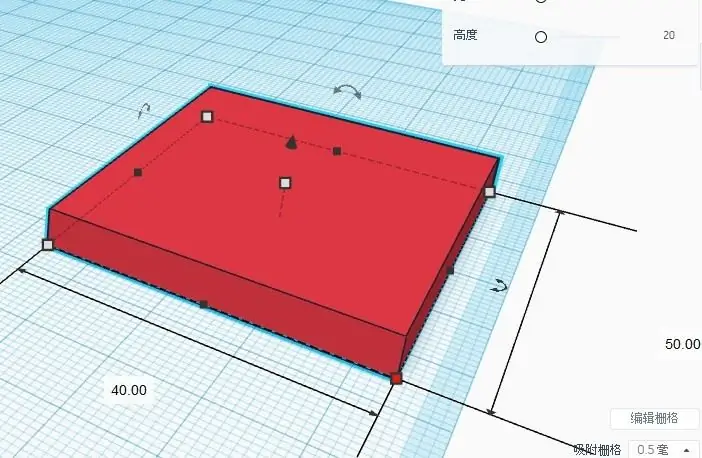
Arduino-tomation ตอนที่ 4: TRI DE BRIQUE: ใน Instructables นี้ ฉันจะพูดถึงเครื่องอื่นที่ดัดแปลงและควบคุมโดย Arduino clone board ที่ทำจาก Atmega1284p บอร์ดนี้สามารถรองรับอีเทอร์เน็ตชิลด์และดูแลโดย SCADA (AdvancedHMI, Unigo) หรืออุตสาหกรรม
ถ่ายโอนการเรียนรู้ด้วย NVIDIA JetBot - สนุกกับกรวยจราจร: 6 ขั้นตอน

ถ่ายโอนการเรียนรู้ด้วย NVIDIA JetBot - สนุกกับกรวยจราจร: สอนหุ่นยนต์ของคุณให้ค้นหาเส้นทางในเขาวงกตของกรวยจราจรโดยใช้กล้องและโมเดลการเรียนรู้เชิงลึกล้ำสมัย
บทช่วยสอนของ Nvidia Jetson Nano - ดูครั้งแรกด้วย AI & ML: 7 ขั้นตอน

บทช่วยสอนของ Nvidia Jetson Nano | ดูครั้งแรกด้วย AI & ML: ว่าไงพวก! Akarsh จาก CETech วันนี้เราจะมาดู SBC ใหม่จาก Nvidia ซึ่งเป็น Jetson Nano โดย Jetson Nano มุ่งเน้นไปที่เทคนิคปัญญาประดิษฐ์เช่นการจดจำภาพ ฯลฯ เราจะทำการบูทครั้งแรก t
เริ่มต้นใช้งาน NVIDIA Jetson Nano Developer Kit: 6 ขั้นตอน

เริ่มต้นใช้งาน NVIDIA Jetson Nano Developer Kit: ภาพรวมคร่าวๆ ของ Nvidia Jetson NanoJetson Nano Developer Kit เป็นคอมพิวเตอร์บอร์ดเดี่ยวขนาดเล็กที่มีประสิทธิภาพ ซึ่งช่วยให้คุณเรียกใช้เครือข่ายประสาทเทียมหลายตัวพร้อมกันสำหรับแอปพลิเคชันต่างๆ เช่น การจำแนกภาพ การตรวจจับวัตถุ การแบ่งส่วน และคำพูด โปร
การแก้ไขพัดลม GPU Nvidia ที่เสีย: 5 ขั้นตอน

การซ่อมพัดลม GPU Nvidia ที่เสีย: สวัสดี ฉันมีการ์ดกราฟิก Nvidia GTS-450 และใช้มาหลายปีแล้ว แต่ในปีที่ผ่านมาพัดลมของมันเสียและฉันต้องติดพัดลมฉุกเฉิน ฉันค้นหาออนไลน์มากมายเกี่ยวกับสิ่งทดแทน แต่ฉันไม่พบสิ่งที่ถูกต้องและพัดลมดั้งเดิม
